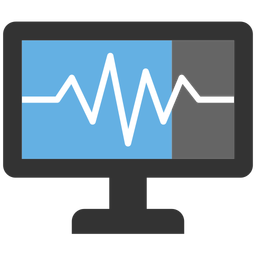
Sidebar Diagnostics(硬件监控软件)
v3.6.3 官方版大小:3.26 MB更新:2025/06/24
类别:电脑应用系统:Android
分类
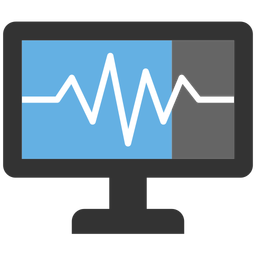
大小:3.26 MB更新:2025/06/24
类别:电脑应用系统:Android
Sidebar
Diagnostics提供硬件监控功能,打开软件就可以在屏幕右侧区域显示CPU运行状态,可以查看CPU时钟、电压、温度、负载等信息,可以在软件显示全部CPU核心功耗,也可以在软件查看内存使用率,查看硬盘使用率,常用的监控功能都可以在显示器侧边栏显示,并且可以显示在全部窗口顶部,让用户在电脑办公,在电脑测试其他应用程序的时候可以实时在屏幕上观看到CPU变化,观看到内存变化;Sidebar
Diagnostics是免费软件,用户可以自定义监控界面显示的效果,可以设置文字样式,可以设置图表样式,需要就下载吧。
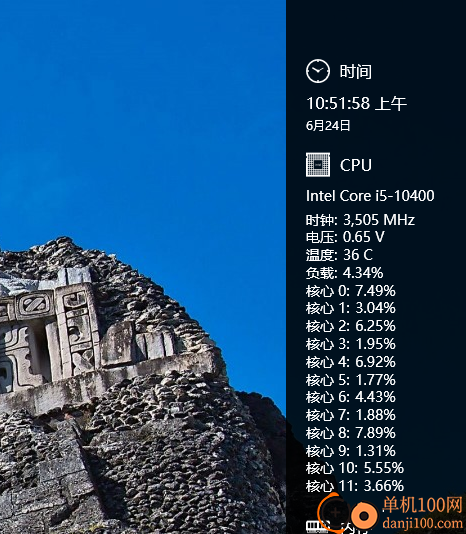
1、Sidebar Diagnostics支持硬件监控,可以监控CPU和内存变化
2、可以在软件显示时钟:3,505MHz、电压:0.65V、温度:36C、负载:4.34%
3、每个CPU的核心都可以在软件界面显示,并且可以查看系统日期和时间
4、支持内存变化监控,在软件显示负载:84.28%、已使用:6.56GB、可用:1.22GB
5、支持磁盘监控:负荷:62.5%、已使用:43.75GB、可用:26.25GB、读取:1.08MB/s、写入:0kB/s
1、Sidebar Diagnostics功能丰富,可以在软件实时查看内存变化
2、软件自由在电脑右侧区域显示,不会遮挡您的办公软件
3、软件支持置顶显示功能,可以在全部窗口置顶显示CPU监控界面
4、支持设置用户界面比例、水平偏移、垂直偏移、轮询间隔
5、可以在软件设置警报字体颜色、警报闪烁、显示计算机名、显示时钟、24小时时钟、日期格式
1、初始设置
这是使侧边栏处于正确位置的快速设置。
侧边栏是否可见并停靠在主显示器的右边缘?
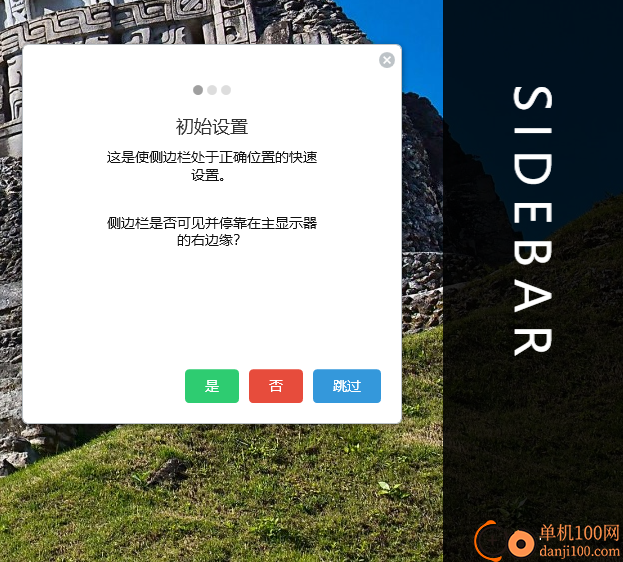
2、完成!
如果要自定义侧边栏,请单击设置按钮。
您还可以通过侧边栏右上角的齿轮图标或任务栏中的托盘图标访问设置。
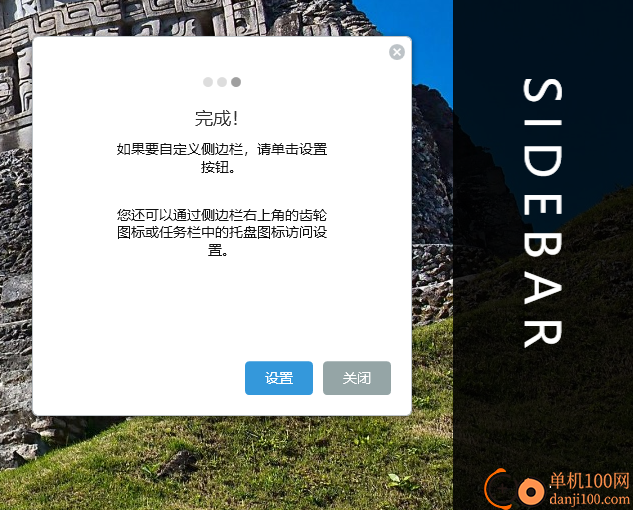
3、如图所示,在电脑桌面的右侧区域已经显示CPU的监控内容,可以查看核心CPU使用率
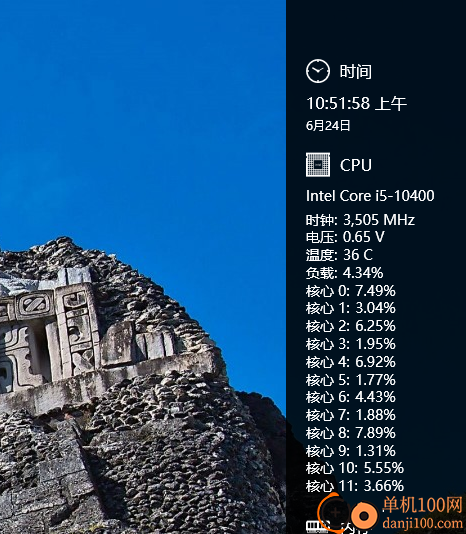
4、可以在电脑右侧显示内存、显卡、磁盘等监控内容

5、设置界面如图所示,可以在软件设置停靠的位置,设置屏幕类型
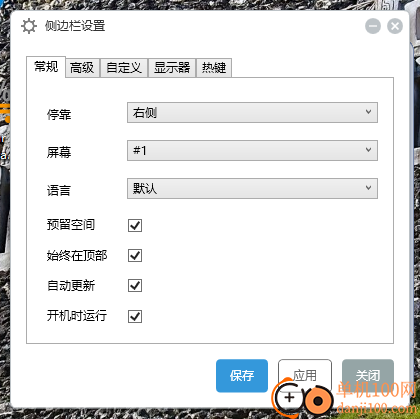
6、高级设置界面:显示托盘图标、工具栏模式、点击通过、启动时隐藏、折叠菜单栏
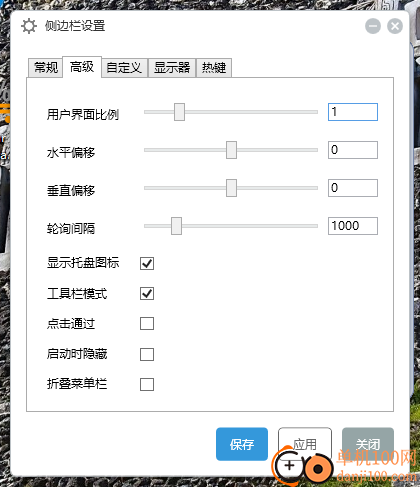
7、自定义设置:侧边栏宽度、自动背景色、背景颜色、背景不透明度、文本对齐、字体大小、字体颜色
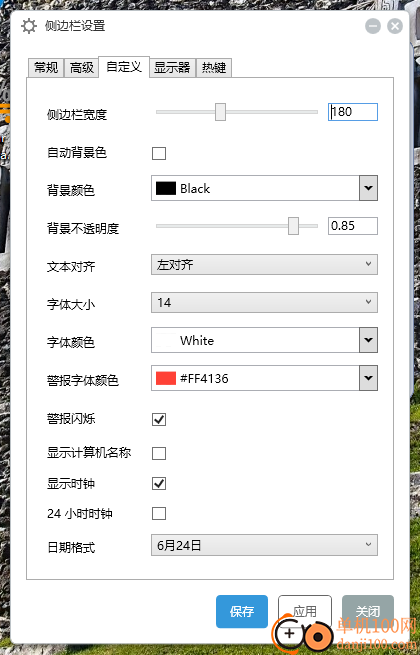
8、显示器设置,在软件选择您需要启动和禁止的功能,也支持拖动一行修改顺序
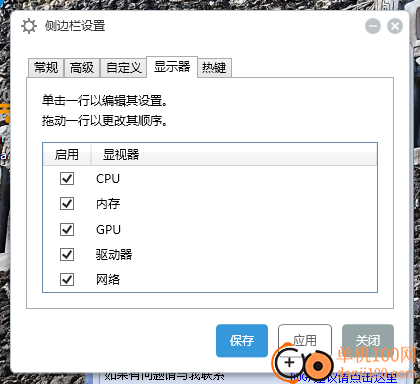
9、快捷键设置功能,直接在软件设置切换的快捷键,设置显示和隐藏的快捷键
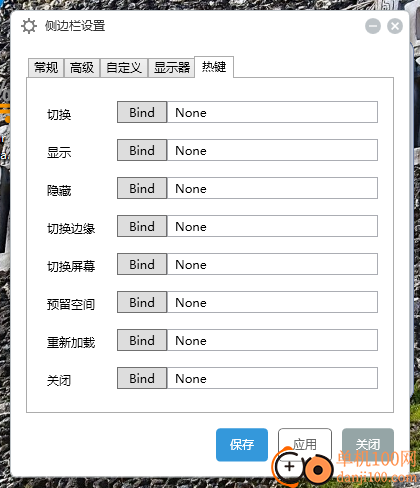
giwifi认证客户端电脑应用9.04 MBv1.1.4.6 官方版
详情消防融合通信PC客户端电脑应用154.09 MBv8.2.25 Windows版
详情山东通pc端电脑应用614.12 MBv3.0.46000.123 官方最新版
详情3DMark 11 Developer Edition(电脑跑分软件)电脑应用271 MBv1.0.5.0 免费版
详情4DDiG DLL Fixer(DLL全能修复工具)电脑应用16.2 MBv1.0.2.3 中文免费版
详情Topaz Video Enhance AI(视频增强)电脑应用220 MBv2.6.4 汉化版
详情Rolling Sky Remake电脑版(滚动的天空自制器)电脑应用36.00 MBv0.3b Windows版
详情sound lock音量控制工具电脑应用382 KBv1.3.2 官方版
详情360小贝温控电脑应用8.21 MBv1.0.0.1161 官方独立版
详情最新版电投壹PC版电脑应用600.71 MBv3.0.32000.108 Windows客户端
详情CIMCO Edit 2024(CNC编程)电脑应用347 MBv24.01.14 中文正式免费版
详情润工作PC版电脑应用212.27 MBv6.1.0.0 官方最新版
详情易考通在线考试平台电脑应用81.35 MBv1.1.6.59 电脑版
详情百灵创作(码字写作软件)电脑应用31.7 MBv1.1.7 官方版
详情LunaTranslator(Galgame翻译工具)电脑应用58.5 MBv2.26.1 中文绿色免费版
详情多玩键盘连点器电脑应用88.0 KBv1.0.0.2 免费版
详情熊猫精灵脚本助手电脑应用15.8 MBv2.4.2 官方版
详情MouseClickTool(鼠标连点器)电脑应用17.0 KBv2.0 绿色免费版
详情大华摄像机IP搜索工具电脑应用17.8 MBv4.11.3 中文版
详情联想QuickFix工具中心电脑应用70.7 MBv2.1.24.0607 免费版
详情点击查看更多
giwifi认证客户端电脑应用9.04 MBv1.1.4.6 官方版
详情山东通pc端电脑应用614.12 MBv3.0.46000.123 官方最新版
详情爱奇艺windows10 UWP电脑应用96.00 MBv5.13 官方版
详情中油即时通信客户端电脑应用601.12 MBv3.0.30000.75 pc最新版
详情抖音直播伴侣PC端电脑应用352.12 MBv7.4.5 最新版
详情hp smart pc版电脑应用559.00 KBv151.3.1092.0 Windows版
详情消防融合通信PC客户端电脑应用154.09 MBv8.2.25 Windows版
详情小米miui+beta版客户端电脑应用531.21 MBv2.5.24.228 官方版
详情Rolling Sky Remake电脑版(滚动的天空自制器)电脑应用36.00 MBv0.3b Windows版
详情鞍钢集团钢钢好PC端电脑应用166.33 MBv7.35.1003.604494 Windows版
详情京东ME PC版电脑应用336.33 MBv3.3.13 Windows最新版
详情最新版电投壹PC版电脑应用600.71 MBv3.0.32000.108 Windows客户端
详情渝快政PC端电脑应用338.99 MBv2.17.0 Windows最新版
详情4DDiG DLL Fixer(DLL全能修复工具)电脑应用16.2 MBv1.0.2.3 中文免费版
详情i国网pc端电脑应用603.53 MBv2.9.60000.181 桌面版
详情学浪学生版电脑版电脑应用97.70 MBv1.9.1 PC客户端
详情润工作PC版电脑应用212.27 MBv6.1.0.0 官方最新版
详情抖音PC客户端电脑应用3.07 MBv3.9.0 官方版
详情交建通客户端电脑应用288.57 MBv2.6.780000.89 Windows版
详情海鹦OfficeAI助手电脑应用45 MBv0.3.01 官方版
详情点击查看更多
































